Cách xóa Microsoft Teams trên máy tính
Ngăn Microsoft Teams khởi động cùng Windows
Bước 1. Nếu bạn không muốn xóa hẳn Microsoft Teams mà chỉ ngăn chặn ứng dụng khởi động cùng Windows. Bạn truy cập vào Cài đặt > Apps > Startup.
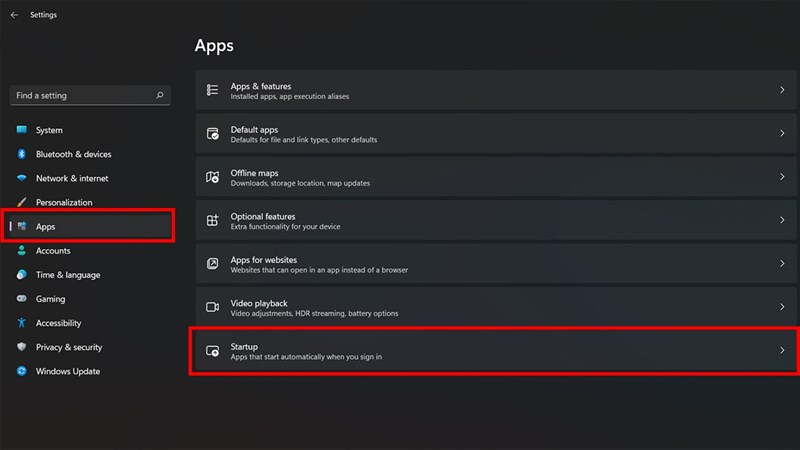
Bước 2. Bạn tìm đến ứng dụng Microsoft Teams và gạt công tắt thành Off.
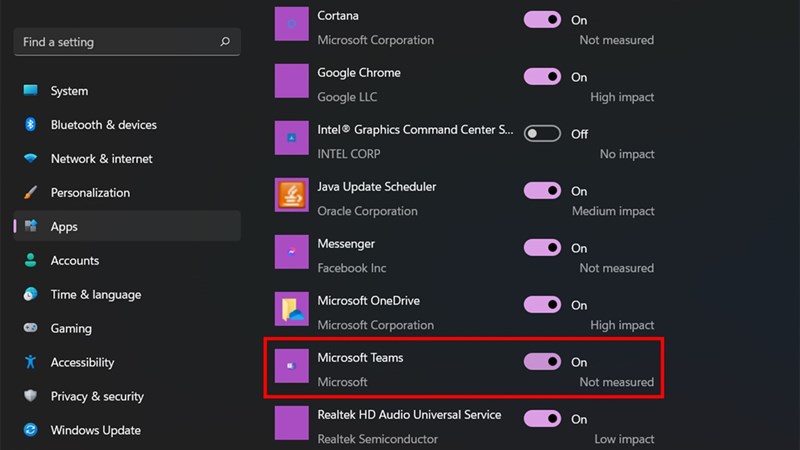
Xóa Microsoft Teams trên thanh Taskbar
Để xóa Microsoft Teams khỏi thanh Taskbar vì ứng dụng quá vướng và choáng chỗ, bạn nhấp phải chuột trên Taskbar > chọn Taskbar Settings.
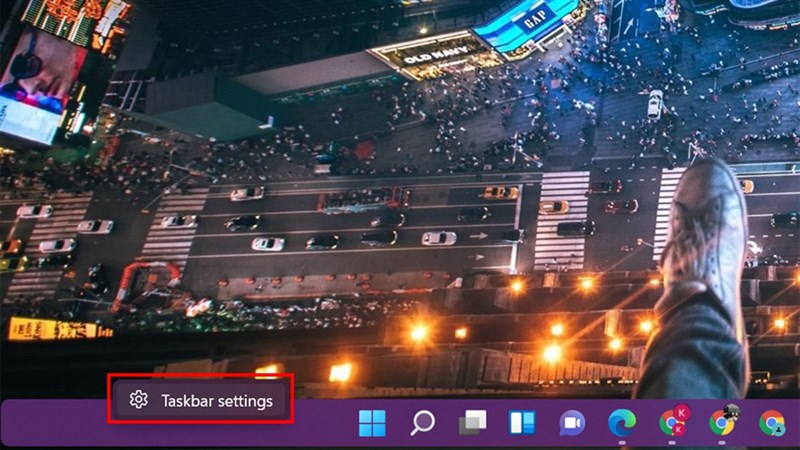
Bạn tìm đến dòng Chat có logo Microsoft Teams và tắt nó đi nhé.
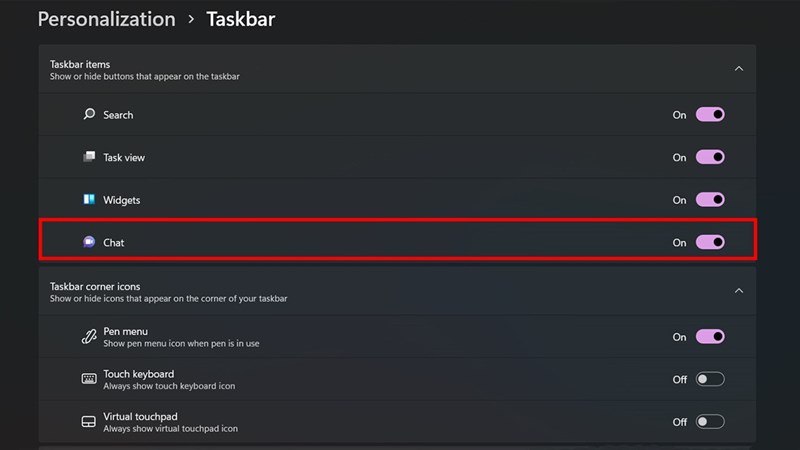
Xóa hẳn Microsoft Teams trên máy tính
Bước 1. Để xóa hẳn Microsoft Teams ra khỏi máy, bạn mở cài đặt trên máy lên bằng cách nhấn tổ hợp phím Windows + i > Chọn vào mục App > App & features.
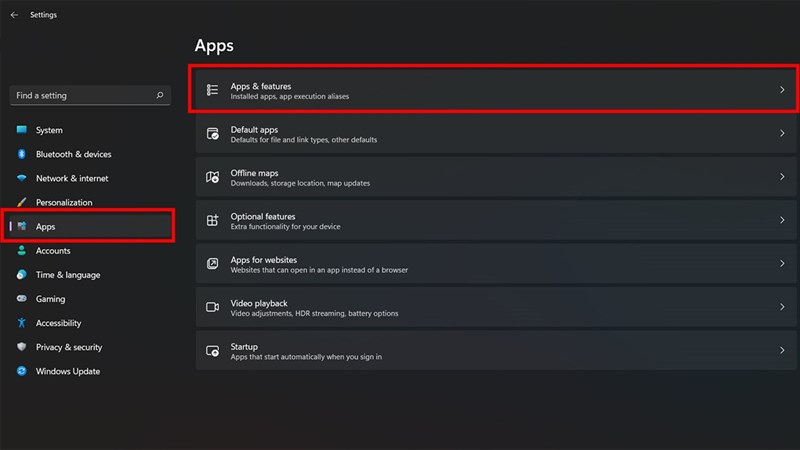
Bước 2. Tìm đến dòng có ứng dụng Microsoft Teams và chọn vào dấu 3 chấm. Bạn chọn tiếp vào mục Uninstall để gỡ hẳn Microsoft Teams ra khỏi laptop của bạn nhé.
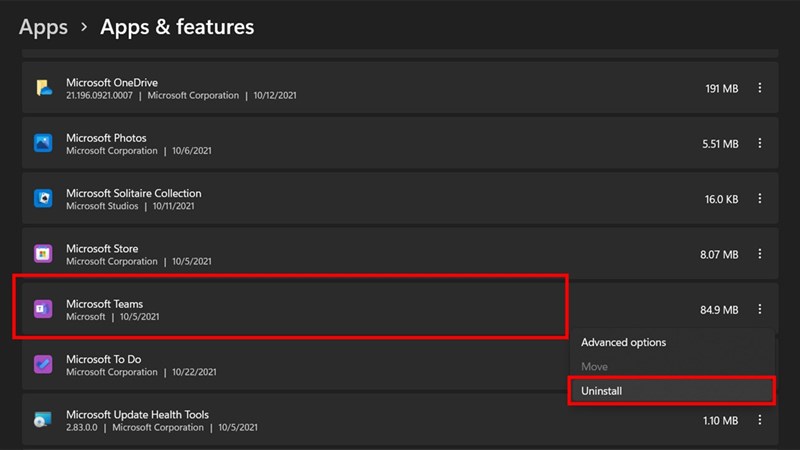
Bạn đã xóa được Microsoft Teams ra khỏi máy tính của mình chưa? Nếu thấy bài viết hữu ích cho mình xin một like và một share nhé. Rất cảm ơn các bạn đã xem bài viết.
| Mua hàng online khuyến mãi giá tốt |
function pinIt()
{
var e = document.createElement(‘script’);
e.setAttribute(‘type’,’text/javascript’);
e.setAttribute(‘charset’,’UTF-8′);
e.setAttribute(‘src’,’https://assets.pinterest.com/js/pinmarklet.js?r=’+Math.random()*99999999);
document.body.appendChild(e);
}








